三星p3100平板手机怎么刷机教程?详细步骤是怎样的?
三星P3100平板手机作为一款经典的安卓设备,刷机是提升性能、更新系统或解决系统故障的常见操作,刷机过程需要谨慎操作,确保每一步准确无误,否则可能导致设备变砖,以下是详细的刷机教程,包含准备工作、具体步骤及注意事项,帮助用户顺利完成刷机。

刷机前的准备工作
- 备份数据:刷机会清除手机内部存储数据,需提前备份联系人、短信、照片等重要文件,可通过三星Kies或第三方工具(如手机自带备份功能)完成。
- 下载必要文件:
- 官方ROM:从三星官网或可靠第三方网站(如SamMobile)下载对应型号的官方ROM包(格式为
.tar或.zip)。 - 驱动程序:安装三星USB驱动,确保电脑能识别设备。
- 刷机工具:下载Odin3刷机工具(适用于三星设备)。
- 官方ROM:从三星官网或可靠第三方网站(如SamMobile)下载对应型号的官方ROM包(格式为
- 解锁Bootloader:部分刷机操作需先解锁Bootloader,可通过三星官方解锁工具或第三方工具(如Heo)完成,注意解锁会清除数据。
- 检查电量:确保手机电量在50%以上,避免刷机过程中断电导致故障。
- 开启开发者选项:进入“设置-关于手机”,连续点击“版本号”7次启用开发者选项,然后开启“USB调试模式”。
刷机具体步骤
进入下载模式
- 关机手机,长按“音量下键”+“电源键”进入Download模式(界面显示“Downloading...”)。
- 使用USB数据线连接电脑,打开Odin3工具,若识别到设备(提示“Added”),则驱动安装成功。
刷入官方ROM
- 在Odin3界面,点击“AP”或“PDA”按钮,选择下载的官方ROM包(
.tar格式)。 - 勾选“F. Reset Time”选项(可选,用于重置时间),其他选项保持默认。
- 确认所有设置正确后,点击“Start”按钮开始刷机,等待进度条完成,设备自动重启。
刷入第三方ROM(可选)
若需刷入第三方ROM(如LineageOS),需先安装第三方Recovery(如TWRP):
- 刷入Recovery:在Odin3中点击“PDA”,选择下载的Recovery镜像(
.tar格式),点击“Start”刷入。 - 进入Recovery模式:关机手机,长按“音量上键”+“电源键”进入Recovery界面。
- 清除数据:选择“Wipe”-“Factory Reset”和“Wipe Cache/Partition”。
- 刷入ROM:返回主菜单,选择“Install”,从存储中选择第三方ROM包,滑动确认刷入。
- 重启设备:完成后选择“Reboot System”。
完成刷机
首次开机较慢,可能需要几分钟进入系统,建议初始化设备时连接WiFi,并检查系统是否正常运行。

刷机注意事项
- ROM兼容性:确保下载的ROM与P3100型号完全匹配(如GT-P3100),否则可能导致无法启动。
- 避免中途断开:刷机过程中切勿拔掉USB线或关闭电脑/手机。
- 变砖处理:若刷机失败无法开机,可重新进入Download模式,用Odin刷入官方ROM修复。
- 保修失效:刷机可能导致官方保修失效,非必要建议谨慎操作。
相关问答FAQs
Q1:刷机后无法开机怎么办?
A1:首先尝试进入Download模式,用Odin重新刷入官方ROM,若无法识别设备,检查USB驱动是否安装正确,或更换数据线/电脑接口,若仍无法解决,可能需要送修专业维修点。
Q2:刷机后信号或WiFi异常如何处理?
A2:可能是基带不兼容或驱动丢失,尝试重新刷入官方基带包(通过Odin的“CP”选项),或安装第三方基带修复工具,若问题依旧,可刷回原厂ROM恢复信号功能。

版权声明:本文由环云手机汇 - 聚焦全球新机与行业动态!发布,如需转载请注明出处。




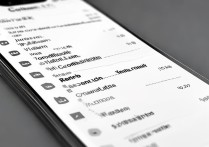







 冀ICP备2021017634号-5
冀ICP备2021017634号-5
 冀公网安备13062802000102号
冀公网安备13062802000102号